Як вимкнути чат для зустрічі в Zoom

Дізнайтеся, як вимкнути чат у Zoom або обмежити його використання. Ось корисні кроки для зручного використання Zoom.
Коли ви телефонуєте на своєму iPhone, динамік активується за замовчуванням, щоб ви могли почути голос співрозмовника. Якщо ваш iPhone підключено до навушників Bluetooth, ваші дзвінки автоматично спрямовуватимуться через цей пристрій.
Якщо ви не можете чітко почути чийсь голос під час розмови або хочете телефонувати без використання рук, ви можете увімкнути динамік, щоб не підносити пристрій до вуха щоразу, коли він дзвонить. У цій публікації ми допоможемо вам увімкнути динамік на вашому iPhone під час здійснення або отримання телефонних дзвінків.
Як включити динамік під час телефонної розмови
Незалежно від того, телефонуєте ви чи приймаєте телефонний дзвінок, ви побачите той самий інтерфейс на екрані свого iPhone. Щоб переключитися на динамік для телефонного дзвінка, вам потрібно бути на екрані виклику. Щоб потрапити сюди, відповісти на вхідний або здійснити вихідний дзвінок.
Випадок №1: коли жоден пристрій не підключено
Якщо ви не підключили свій iPhone до жодних бездротових навушників або колонок через Bluetooth, ви можете торкнутися аудіо плитки на екрані виклику, який з’являється, коли ви відповідаєте на виклик або здійснюєте виклик.
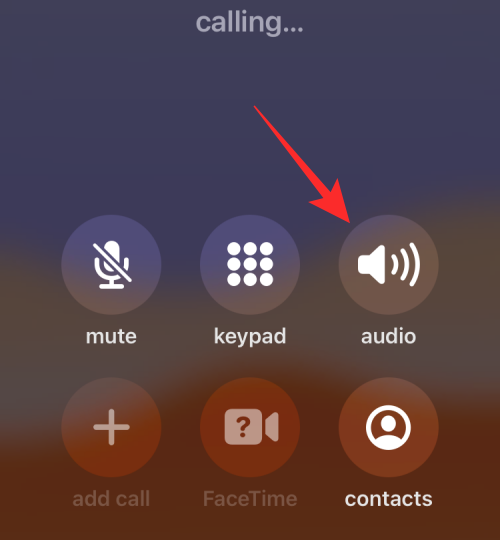
Це ввімкне динамік вашого iPhone, а аудіо плитка на екрані виклику стане білою.
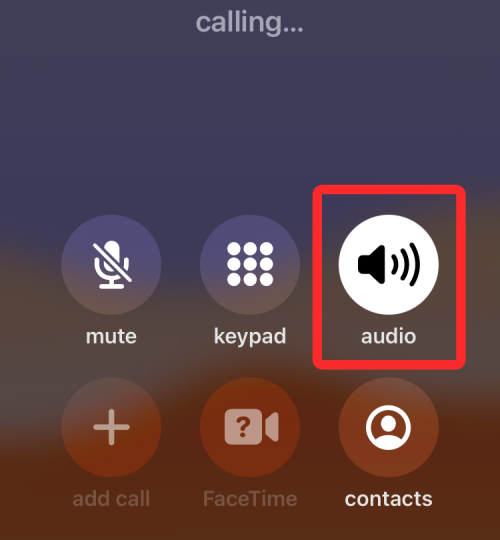
Пов’язане: Як зациклити відео на iPhone
Випадок №2: коли пристрій підключено до вашого iPhone
Якщо до вашого iPhone підключено динамік або навушники, ви можете ввімкнути динамік, торкнувшись аудіо плитки на екрані виклику.
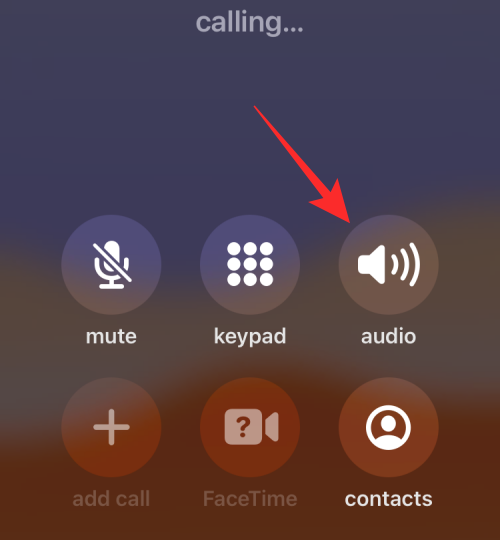
З’явиться додаткове меню зі списком параметрів. Тут торкніться динаміка , щоб увімкнути його.
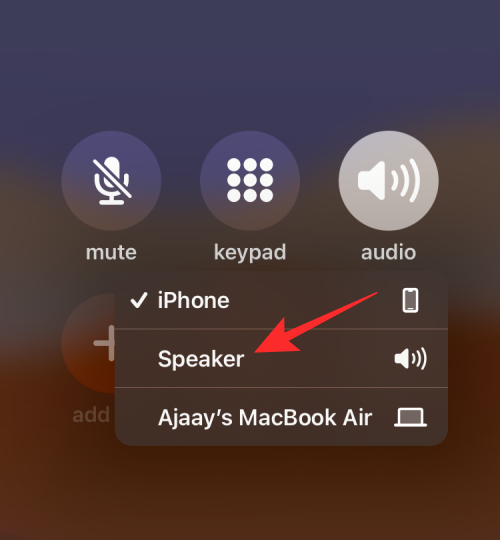
Тепер динамік вашого iPhone буде ввімкнено, а аудіо плитка на екрані виклику стане білою.
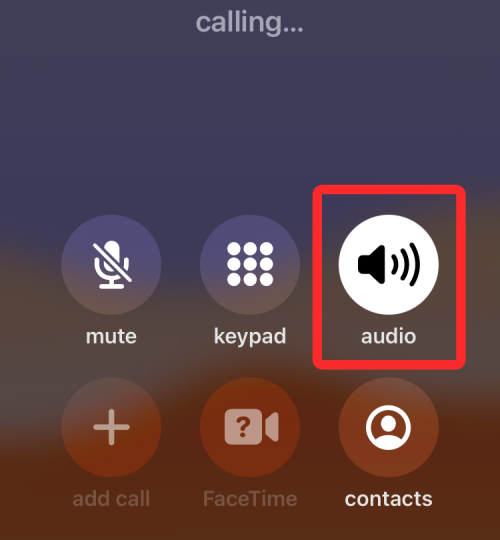
Пов’язане: Як вимкнути будильник на iPhone
Як включити динамік для всіх телефонних дзвінків
Якщо ви зазвичай вмикаєте динамік під час кожного дзвінка, який ви здійснюєте або отримуєте на своєму iPhone, ви можете автоматично ввімкнути режим динаміка, коли виклик з’єднується щоразу, без необхідності вмикати його вручну. Для цього відкрийте додаток Налаштування на своєму iPhone.
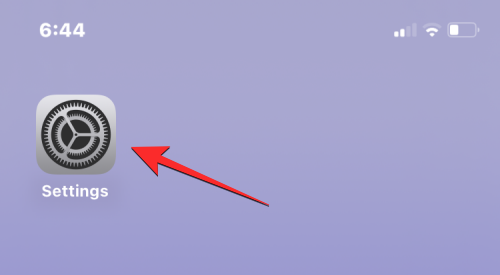
У налаштуваннях виберіть «Спеціальні можливості» .
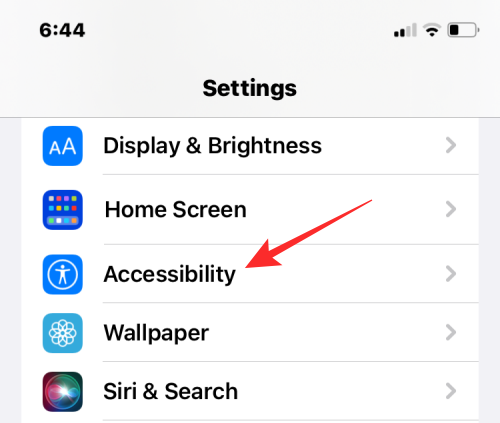
Тут виберіть Торкніться .
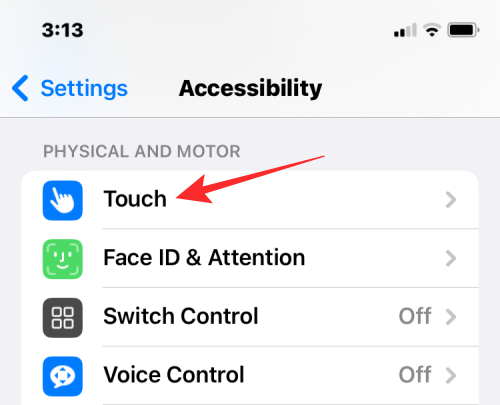
На цьому екрані прокрутіть униз і виберіть «Маршрутизація аудіо виклику» .
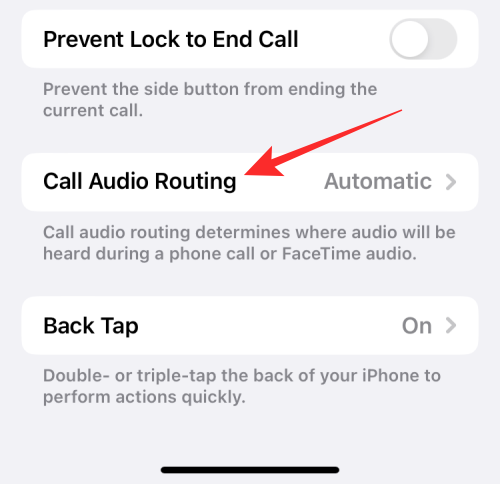
Щоб увімкнути динамік для всіх телефонних дзвінків на вашому iPhone, виберіть «Динамік» на наступному екрані.
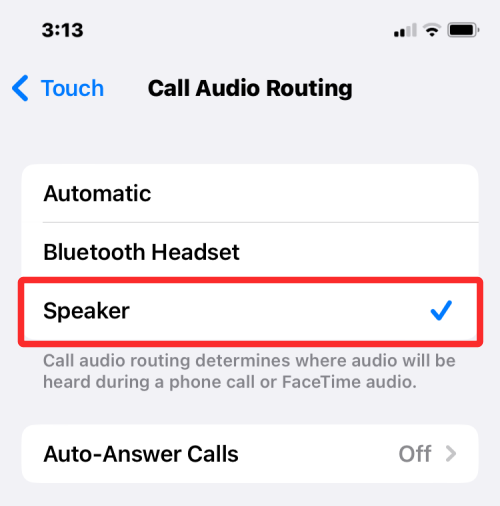
Коли ви наступного разу телефонуєте або відповідаєте на нього, ваш iPhone тепер автоматично вмикає динамік вашого пристрою, щоб ви могли розмовляти в режимі «вільні руки».
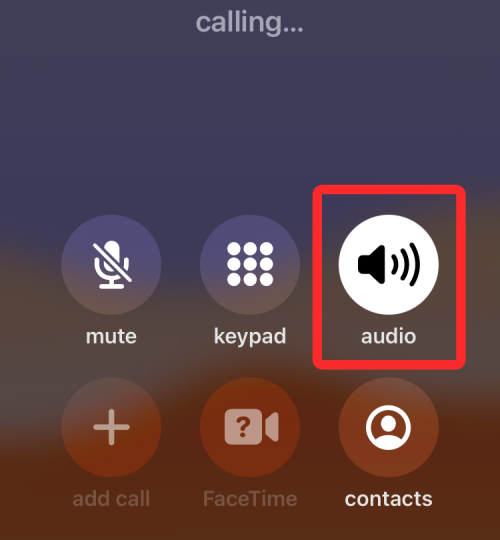
Аудіо плитка на екрані виклику буде виділена білим під час усіх викликів, якщо ви її не вимкнете. У будь-який час ви можете переключитися на свій iPhone або підключений пристрій (наприклад, Mac або навушники Bluetooth), торкнувшись аудіо плитки та вибравши потрібний варіант.
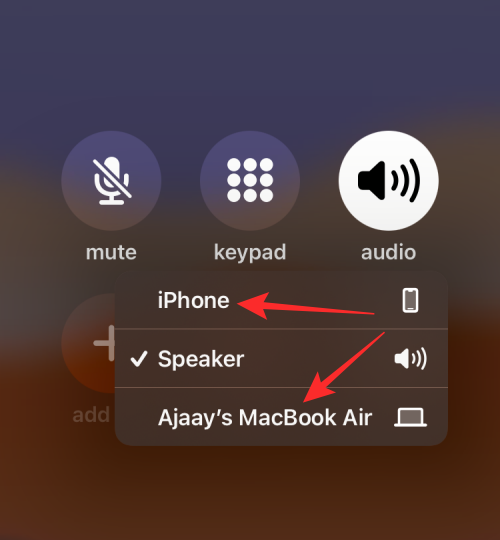
За темою: 15 способів подовжити час роботи батареї на iOS
Не працює динамік iPhone? Як виправити
Якщо динамік вашого iPhone не виводить звук під час телефонної розмови, це може відбуватися з багатьох причин. Це може варіюватися від чогось такого простого, як випадковий збій програмного забезпечення або іншого підключеного аудіопристрою, до деяких апаратних збоїв, які можуть заважати вам використовувати динамік під час телефонних дзвінків. У цьому розділі ми допоможемо вам вирішити цю проблему, щоб ви могли знову використовувати динамік iPhone для здійснення дзвінків.
Виправлення №1: перевірте гучність динаміка
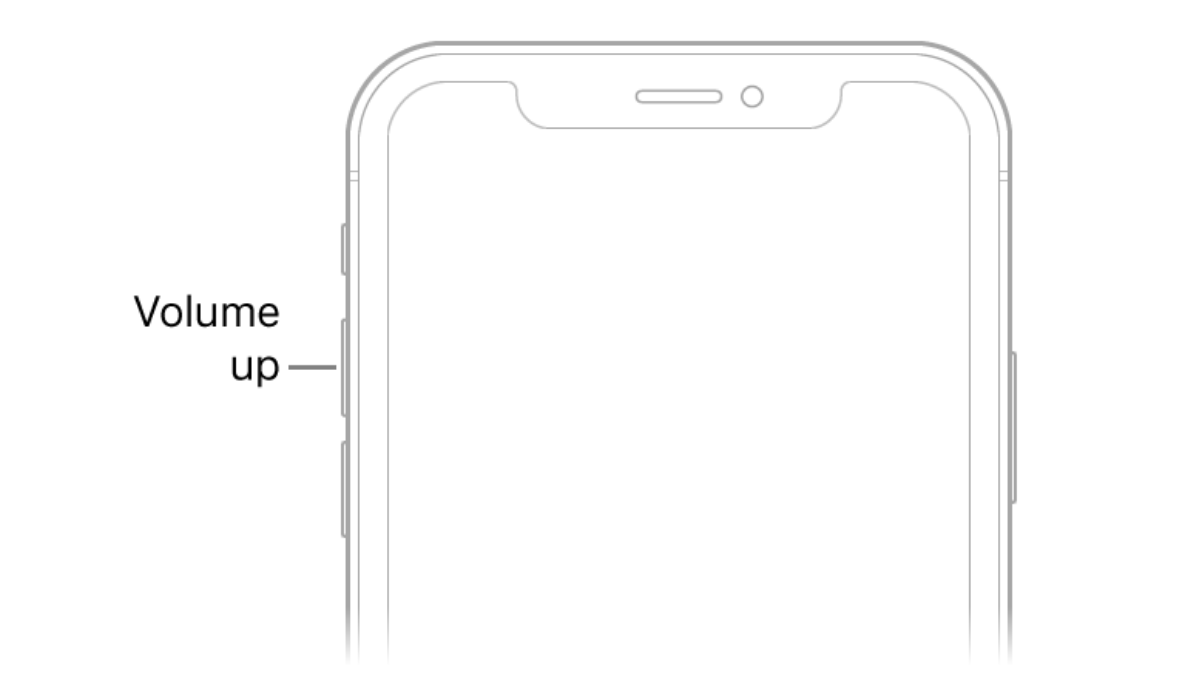
Коли ви розмовляєте по телефону з увімкненим динаміком iPhone, але ви не можете почути голос співрозмовника, перш за все перевірте рівень гучності телефонного дзвінка. Як і у випадку з будь-якою фізичною кнопкою, можливо, що кнопку зменшення гучності на вашому iPhone було натиснуто випадково, через що дзвінки через динамік стали нечутними.
Якщо вам погано чути співрозмовника під час телефонної розмови з увімкненим динаміком, ви можете спробувати натиснути й утримувати кнопку збільшення гучності протягом кількох секунд, доки рівень гучності не відобразиться повним.
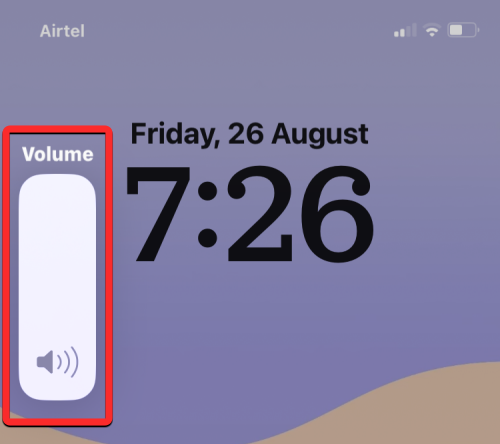
Якщо ви помітили зміну рівня гучності, можливо, ви не зможете почути звук телефонного дзвінка набагато голосніше, ніж раніше.
Виправлення №2: перевірте свою мережу, щоб побачити, чи з’єднуються ваші виклики
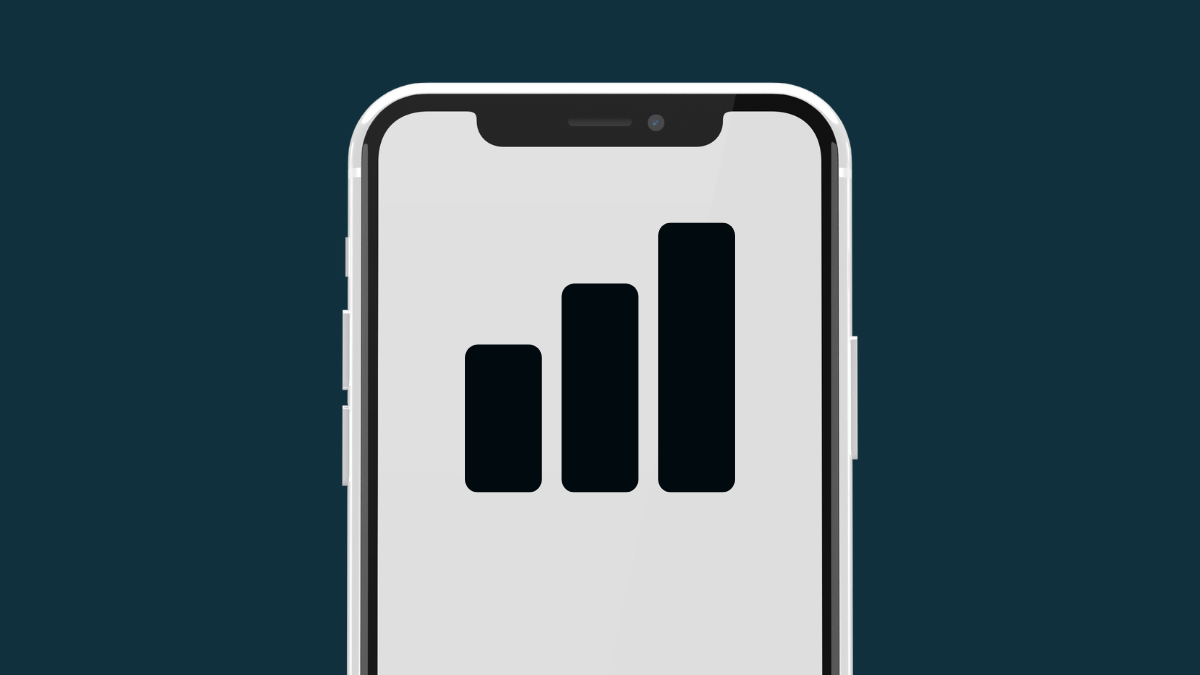
З удосконаленням стільникових мереж телефонні дзвінки часто з’єднуються протягом секунди, коли ви їх набираєте. У разі збою мережі або слабкої потужності ваші дзвінки можуть не пройти. Отже, якщо ви набрали номер телефону на своєму iPhone і торкнулися звукової плитки, щоб увімкнути динамік, але ви не чуєте звуку під час цього дзвінка, виклик, можливо, ще не з’єднався з телефоном одержувача.
Якщо ваш iPhone неодноразово не може здійснити дзвінок, спробуйте перейти в інше місце, а потім набрати номер. Якщо це не вирішить проблему, проблема, з якою ви зіткнулися, пов’язана з вашим оператором мережі або мережевим обладнанням вашого телефону. У таких ситуаціях ви можете зв’язатися зі своїм оператором, щоб замінити вашу фізичну SIM- або eSIM-карту, і якщо це не вирішить проблему, проблема, імовірно, пов’язана з апаратним забезпеченням, і вам, можливо, доведеться віднести свій пристрій до служби підтримки Apple. справа.
Виправлення №3: перезапустіть iPhone
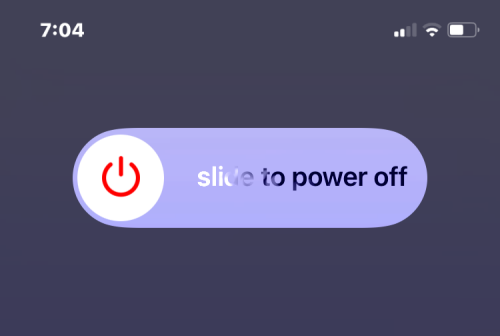
Несправності програмного забезпечення можуть виникнути на будь-якому електронному пристрої, включаючи iPhone, і іноді це може призвести до переривання роботи навіть основних функцій вашого пристрою. Коли ви перезавантажите свій пристрій, ви можете усунути ці несправності, оскільки ваш iPhone знову запустить усі процеси з нуля.
Щоб перезавантажити iPhone, спочатку його потрібно вимкнути, дотримуючись наведених нижче інструкцій залежно від вашої моделі:
Коли ви виконуєте вищевказаний крок, вам потрібно почекати принаймні 30 секунд, поки iPhone повністю вимкнеться. Тепер ви можете знову завантажити iPhone, натиснувши й утримуючи бічну кнопку (або верхню кнопку на iPhone 5 або старіших моделях), доки на екрані не з’явиться логотип Apple.
Ви можете перевірити, чи це вирішило проблему вашого динаміка iPhone, здійснюючи дзвінки за допомогою програми Телефон.
Виправлення №4: видаліть усі підключені пристрої

Окрім дзвінків через навушник і динамік, ви можете здійснювати телефонні дзвінки на своєму iPhone за допомогою інших пристроїв, які ви до нього підключили. Якщо ваш iPhone під’єднано до навушників або динаміка Bluetooth, усі звуки, включаючи аудіо телефонних дзвінків, відтворюватимуться безпосередньо на пристрої Bluetooth. Оскільки ваш телефон під’єднано до іншого аудіопристрою, увесь його звук спрямовується на цей пристрій, тому ви нічого не почуєте з динаміка.
Якщо у вас є пристрій Bluetooth, підключений до вашого iPhone, ви можете перемикатися на динамік безпосередньо під час телефонного дзвінка, не від’єднуючи його. Для цього перейдіть на екран виклику, торкніться аудіо плитки , а потім виберіть Динамік у додатковому меню. Аудіо дзвінка тепер має миттєво направлятися на динамік вашого iPhone.
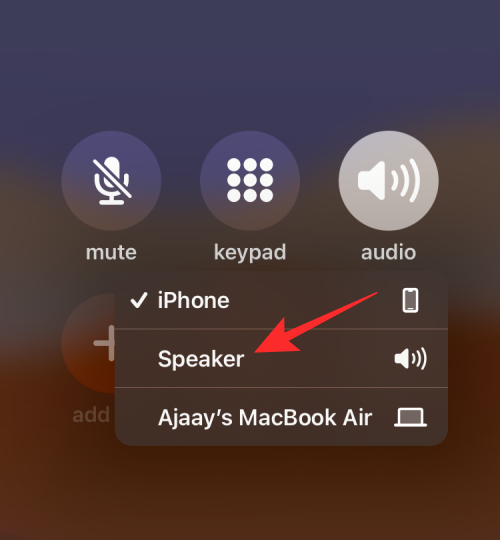
Наведений вище крок також можна використати, якщо ви хочете переключитися з Mac на динамік iPhone під час телефонної розмови. Якщо ви під’єднали дротові навушники до свого iPhone, ви зможете переключитися на динамік лише після того, як виймете адаптер для навушників із порту Lightning вашого пристрою.
Виправлення №5: почистіть динаміки

Незалежно від того, наскільки чистими ви тримаєте себе та свій iPhone, з часом пил та інше сміття може застрягти в деяких його отворах. Якщо під час телефонної розмови ви чуєте глухі звуки, значить, пора одягнути рукавички та почати чистити iPhone.
Перш ніж ми почнемо, є певні речі, яких ви можете уникати, очищаючи динаміки свого iPhone. Щоб запобігти пошкодженню iPhone, уникайте використання спирту для протирання внутрішніх частин пристрою. Ще одна річ, яку вам слід уникати, — це використання гострих предметів, як-от скріпок або зубочисток, для видалення сміття з решіток динаміків.
Що ви можете зробити, щоб очистити динаміки, так це скористатися маленькою щіткою з м’якою щетиною , щоб видалити бруд. Якщо перший не вийде, використання цих щіток принаймні зрушить їх із застряглого положення.
Залишену бруд можна потім видалити за допомогою якісної шпаклівки для чищення . Замазка для чищення може входити в решітки динаміка, не застрягаючи, і видаляти сміття з динаміка, коли ви його витягуєте. Останнім кроком під час чищення є використання силіконової повітродувки , яка за допомогою стисненого повітря видалить залишки бруду з динаміка.
Очистивши динаміки, тепер ви можете спробувати дзвонити на своєму iPhone і перевести його в режим динаміків.
Виправлення №6: оновлення до нової версії iOS
Помилки або проблеми, які не вирішуються після перезавантаження iPhone, все одно можна виправити за допомогою оновлень iOS. Apple випускає нові версії iOS кожні кілька тижнів, вирішуючи проблеми користувачів за допомогою відповідних виправлень. Якщо ви вважаєте, що динамік перестав працювати після останнього оновлення iOS, ви можете оновити свій iPhone до нової версії, якщо вона доступна.
Щоб перевірити наявність нових оновлень iOS, відкрийте програму «Параметри» на своєму iPhone і перейдіть до « Загальні» > «Оновлення ПЗ» .
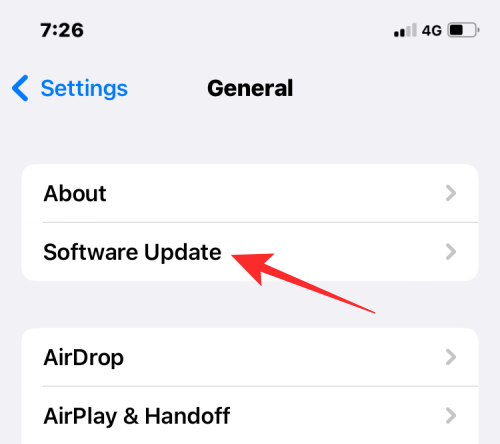
Коли ви досягнете екрана Оновлення програмного забезпечення, ваш iPhone шукатиме нові оновлення iOS, доступні для вашого пристрою. Якщо він справді є, ви можете натиснути «Завантажити та встановити» , щоб запустити його на вашому iPhone.
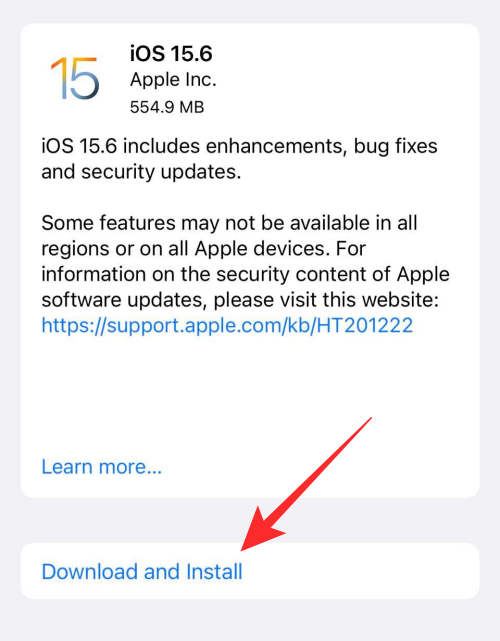
Це може вирішити проблему з динаміком, якщо динамік не працював через програмний збій.
Виправлення №7: відновіть свій iPhone до старішої резервної копії
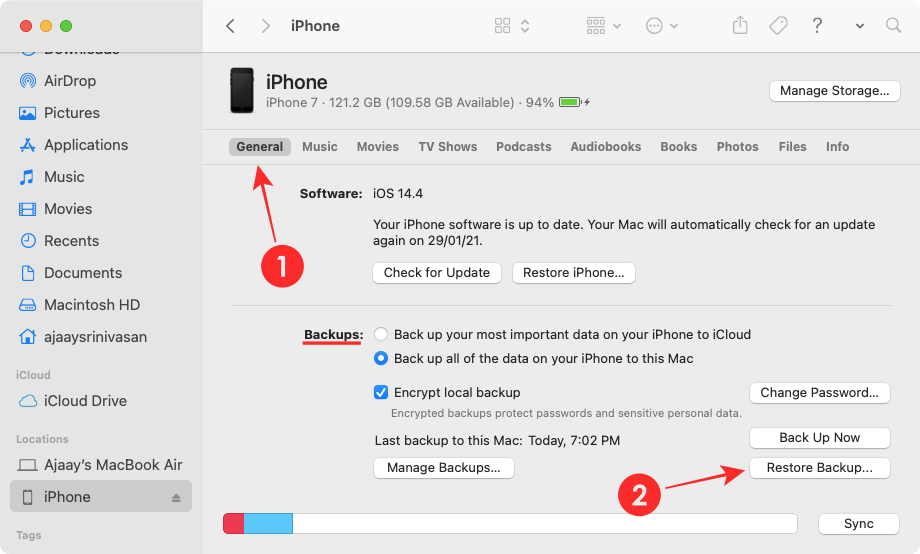
Якщо ви регулярно створюєте резервні копії свого iPhone через iCloud або на Mac і підозрюєте, що проблема з динаміком пов’язана з системним програмним забезпеченням або іншою програмою, ви можете відновити попередній стан свого пристрою. Коли ви відновлюєте резервну копію iOS, ваш iPhone буде повернуто до старішого робочого стану, і це може виправити ваш динамік, якщо це справді система, яка працювала неправильно.
Якщо ваші резервні копії iPhone збережено на вашому Mac, ви можете легко відновити їх за допомогою цього посібника , щоб запустити його в попередньому стані.
Якщо ваші резервні копії iPhone зберігаються в iCloud, вам потрібно буде стерти вміст вашого iPhone, виконавши дії, наведені в цьому посібнику . А потім ви можете відновити свій пристрій до старішого стану, вибравши опцію «Відновити з резервної копії iCloud» після видалення даних iPhone.
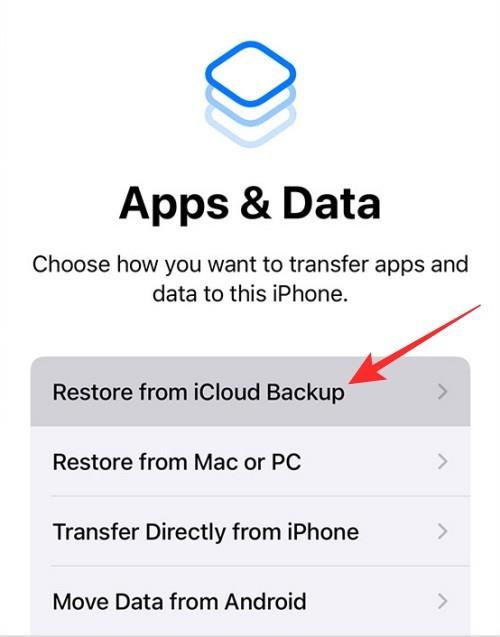
Виправлення №8: перевірте, чи ваш динамік працює в інших програмах
Щоб виключити фізичні пошкодження зі списку, ви можете перевірити, чи динамік вашого iPhone може відтворювати звуки в інших програмах. Якщо ви не можете здійснювати телефонні дзвінки через динамік, але цей динамік може відтворювати пісні та інші аудіо з програм на вашому iPhone, то, ймовірно, ви маєте справу з проблемою програмного забезпечення, яку можна вирішити за допомогою виправлень №6 і №7. Якщо динамік повністю вимкнено, можна з упевненістю сказати, що динамік або аудіоблок потребують ремонту або заміни.
Виправлення №9: якщо вихід звуку з динаміка слабкий
iPhone розраховані на кілька років, але при тривалому використанні ви можете помітити ознаки старіння тим чи іншим чином. Якщо у вас є iPhone уже деякий час, ви можете помітити, що його вихід звуку зменшився порівняно з тим, коли ви його вперше придбали.
Протягом тривалого періоду часу якість звуку динаміків може суттєво впасти майже до такої міри, що все, що ви відтворюєте, буде чути приглушено навіть на найвищій гучності. Якщо ви хочете збільшити гучність у програмах, крім телефонних дзвінків, ви можете скористатися посібником за посиланням нижче, щоб зробити його більш чутним.
▶ Зробіть iPhone гучнішим за допомогою цих 6 порад
Якщо ви все ще телефонуєте та відповідаєте на телефонні дзвінки на цьому пристрої та хочете й надалі використовувати його динамік, ви можете віднести свій iPhone до служби підтримки Apple, щоб перевірити його та замінити динамік.
Виправлення №10: якщо піктограма динаміка під час виклику неактивна
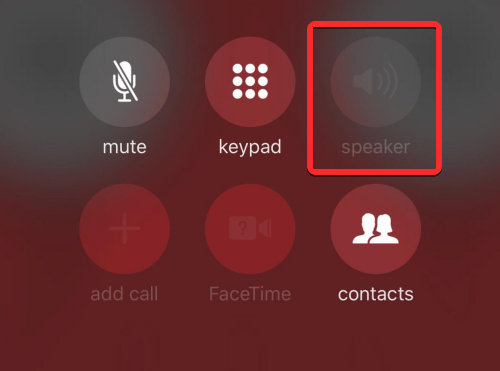
Якщо ви користуєтеся iPhone 7 або 7 Plus і не можете використовувати динамік під час розмови, то, на жаль, ви стали жертвою «хвороби петлі ». Проблема пов’язана з компонентом Audio IC , чиї електричні контакти зміщуються з логічної плати телефону через силу розтягування, яка діє на нього внаслідок регулярного використання.
Якщо під час телефонного дзвінка ви помітили сірий значок динаміка або коли програмі «Голосові нагадування» не вдалося записати ваш голос, ви можете звузити проблему до несправного аудіоблоку IC вашого iPhone. Якщо це так, ви можете звернутися до служби підтримки Apple для вирішення питання або, якщо це не допоможе, ви можете віднести свій iPhone до сторонніх техніків, які відремонтують його, припаявши контактні точки на місце, як описано в iFixit .
Це все, що вам потрібно знати про включення динаміка на iPhone.
ПОВ'ЯЗАНІ
Дізнайтеся, як вимкнути чат у Zoom або обмежити його використання. Ось корисні кроки для зручного використання Zoom.
Дізнайтеся, як видалити непотрібні сповіщення Facebook та налаштувати систему сповіщень, щоб отримувати лише важливі повідомлення.
Досліджуємо причини нерегулярної доставки повідомлень на Facebook та пропонуємо рішення, щоб уникнути цієї проблеми.
Дізнайтеся, як скасувати та видалити повідомлення у Facebook Messenger на різних пристроях. Включає корисні поради для безпеки та конфіденційності.
На жаль, пісочниця Minecraft від Mojang відома проблемами з пошкодженими світами. Прочитайте наш посібник, щоб дізнатися, як відновити ваш світ та уникнути втрати прогресу.
Щоб знайти приховані чати Microsoft Teams, дотримуйтесь простих порад, щоб повернути їх у видимість і вести ефективну комунікацію.
Вам важко підключити свою консоль PS5 до певної мережі Wi-Fi або Ethernet? Ваша PS5 підключена до мережі, але не має доступу до Інтернету.
Вчасно надсилайте нагадування команді, плануючи свої повідомлення Slack, дотримуючись цих простих кроків на Android і deskrop. Тут ви знайдете корисні поради та кроки щодо планування повідомлень на Slack.
Telegram вважається одним із найкращих безкоштовних додатків для обміну повідомленнями з кількох причин, зокрема надсилаючи високоякісні фотографії та відео без стиснення.
Дізнайтеся, як вирішити проблему, коли Google Meet не показує вашу презентацію. Огляд причин та способів усунення несправностей.








